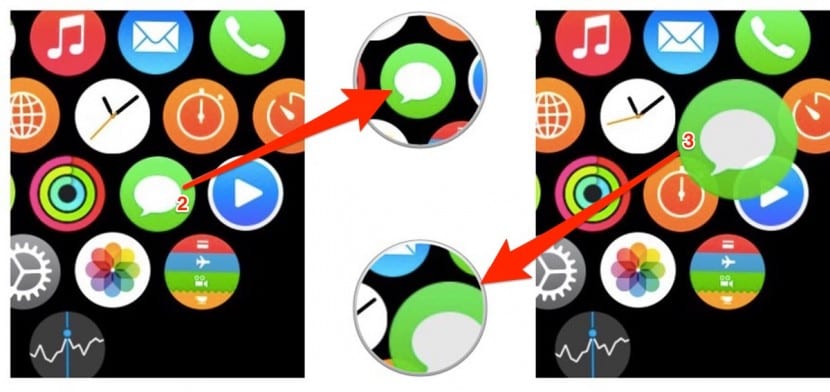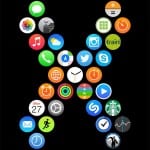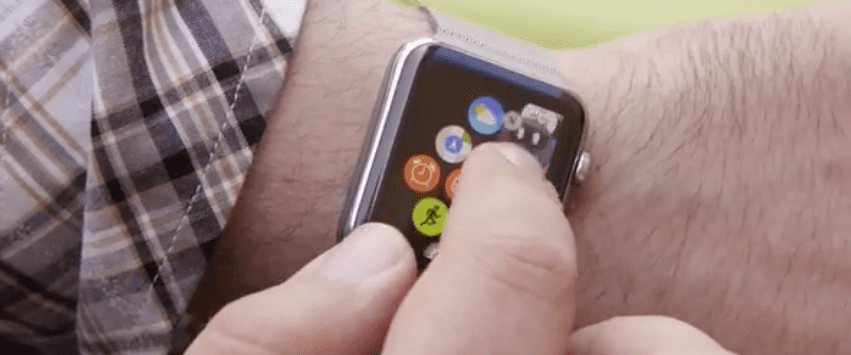
Pada mana-mana peranti mudah alih yang boleh dipasang aplikasi, sesuatu yang pasti akan kita lakukan adalah susun aplikasi dengan cara yang lebih mudah dan pantas bagi kita untuk mengaksesnya pada masa tertentu. Sudah tentu, Apple Watch juga mempunyai kemungkinan itu, seperti pada iPhone, tetapi, tidak seperti telefon pintar dari Cupertino, di Carousel (Skrin utama iOS SpringBoard yang setara) kita boleh memesan aplikasi yang membentuk gambar yang kita mahukan.
Seperti dalam banyak tindakan lain dari jam tangan Cupertino, susun semula aplikasi Apple Watch boleh dilakukan dengan dua cara yang berbeza: satu langsung dari jam tangan dan yang lain dari iPhone, sekiranya ruang yang dikurangkan menjadi kekurangan bagi kita.
Cara mengatur aplikasi di Apple Watch
- Kami menekan Mahkota Digital untuk kembali ke Carousel (skrin utama) sekiranya kita belum berada di sana.
- Kami menekan dan menahan pada mana-mana ikon aplikasi.
- Kami menahan dan kami menyeret ikon di mana kita mahu memindahkannya.
- Kami melepaskan jari apabila aplikasi berada di tempat yang kita mahukan.
Tetapi jika layar Apple Watch kecil atau kita menutupnya dan kita juga tidak boleh membiarkan aplikasi dengan tepat kami mempunyai pilihan untuk memesan aplikasi dari iPhone. Dalam kes ini, saya rasa pilihan kedua ini lebih baik daripada memesan aplikasi dari smartwatch.
Cara mengatur aplikasi Apple Watch dari iPhone
- Kami membuka aplikasi Apple Watch pada iPhone.
- Kami terus bermain Jam saya di bahagian bawah.
- Kami terus bermain urutan permohonan.
- Kami menyeret dan menyusun semula aplikasi seperti yang kita mahukan. Setelah selesai, perubahan akan dibuat secara automatik di Apple Watch kami.
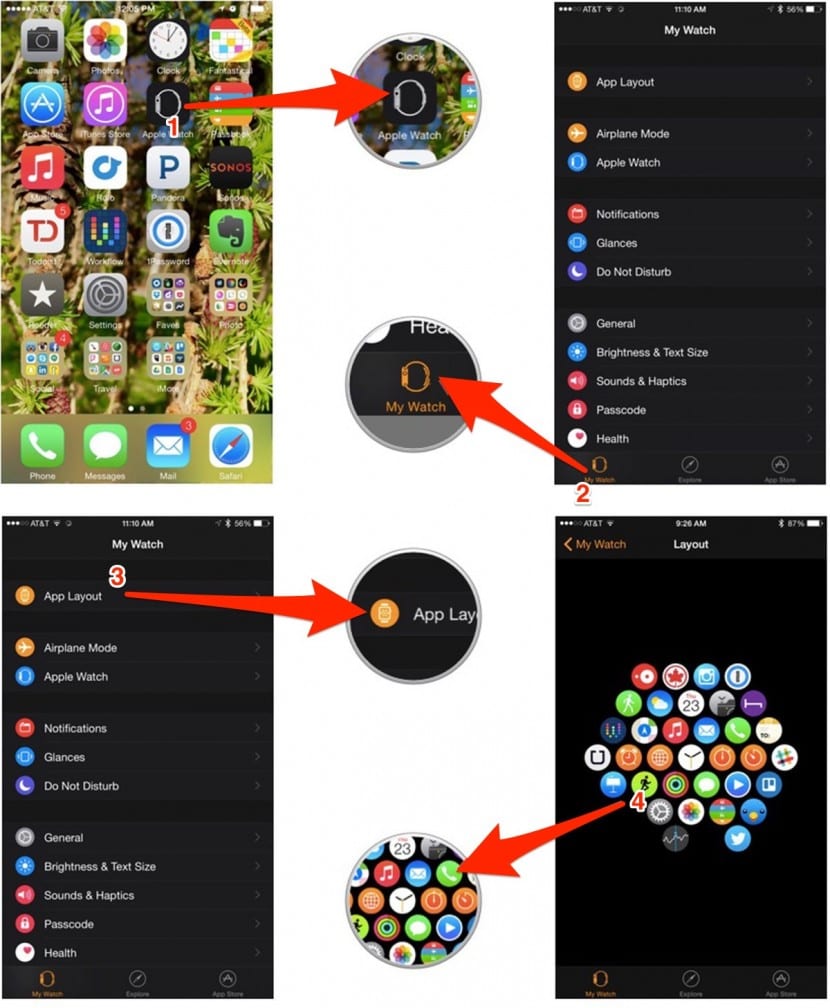
Seperti yang saya katakan sebelumnya, di Watch OS kita boleh memesan aplikasi seperti yang kita mahukan, mereka tidak akan membuat pesanan secara automatik dalam baris seperti pada iPhone. Ini akan membolehkan kita membuat bentuk yang kita bayangkan, memberikan sentuhan peribadi kepada Apple Watch kita.